谷歌浏览器页面加载慢优化实操教程
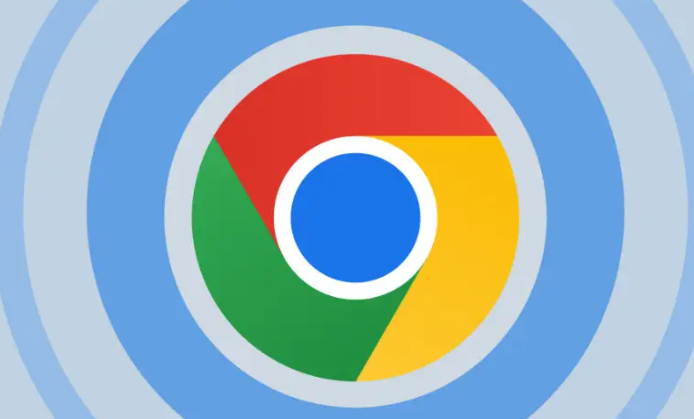
1. 清理缓存与Cookies:打开谷歌浏览器,点击右上角的三个点(菜单按钮),选择“清除浏览数据”。在弹出窗口中,选择“所有时间”作为时间范围,并勾选“Cookie及其他网站数据”和“缓存的图片及文件”,点击“清除数据”。过多的缓存和Cookies会增加浏览器处理负担,定期清理可释放存储空间并提升加载速度。
2. 启用无痕浏览模式:点击浏览器右上角的三个点,选择“打开新的无痕窗口”。在此模式下,所有浏览活动均不会被记录,既能保护隐私,又能减少因历史记录和Cookies导致的性能损耗,从而加快页面加载速度。
3. 使用更快的DNS服务:进入设置页面,找到“隐私设置和安全性”选项中的“使用安全DNS”部分。关闭默认的安全DNS设置,改为自定义DoH服务提供商(如阿里公共DNS地址223.5.5.5或223.6.6.6)。更换后可显著降低DNS解析时间,加速网页打开过程。
4. 管理扩展程序:访问“更多工具”→“扩展程序”,逐一检查已安装的插件。禁用或卸载不常用、资源占用高的扩展,尤其是广告拦截类工具以外的非必要程序。过多扩展会拖慢浏览器整体运行效率。
5. 开启预加载功能:在设置中进入“隐私与安全”板块,开启“使用预测性服务以提高页面加载速度”选项。该功能基于用户习惯预先加载可能访问的页面,缩短实际点击后的等待时间。
6. 优化硬件加速设置:进入高级设置里的“系统”部分,确保勾选“使用硬件加速模式(如果可用)”。若需进一步强化性能,可在`chrome://flags/`页面搜索`GPU rasterization`等选项并设为“Enabled”,利用显卡分担CPU压力以提升渲染速度。
7. 减少同时打开的标签页数量:每多开一个标签页都会消耗额外内存资源。养成及时关闭无关标签的习惯,或使用快捷键Ctrl+W(Windows/Linux)/Cmd+W(Mac)快速关闭当前页,集中资源保障正在使用的页面流畅运行。
8. 压缩图片与合并资源文件:对于频繁访问的网站,建议开发者优化素材体积。例如使用图像编辑工具缩小图片尺寸,将多个CSS或JavaScript文件合并为单一文件传输,减少HTTP请求次数从而加快加载进度。
9. 异步加载非关键资源:通过代码实现脚本延迟执行(添加async/defer属性)或图片懒加载技术,优先保证核心内容呈现,后续再逐步加载次要元素,避免阻塞主线程影响首屏速度。
10. 更新浏览器版本并监控资源占用:保持Chrome为最新版本以获取最新性能改进。可通过任务管理器观察各进程的资源消耗情况,针对性地调整高耗能插件的使用策略。
按照上述步骤逐步排查和操作,大多数情况下可以解决谷歌浏览器页面加载慢的问题。如果仍有疑问,建议联系官方技术支持获取进一步帮助。
猜你喜欢
Google Chrome如何开启自动更新确保使用最新版本
 Chrome浏览器插件权限的精细管理
Chrome浏览器插件权限的精细管理
 Chrome浏览器量子蜂群防御DDoS攻击
Chrome浏览器量子蜂群防御DDoS攻击
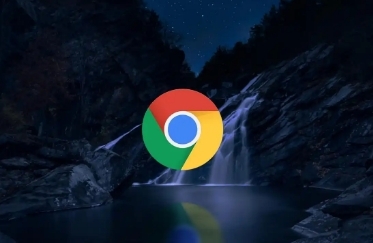 Chrome浏览器生成式道德困境模拟伦理教育
Chrome浏览器生成式道德困境模拟伦理教育
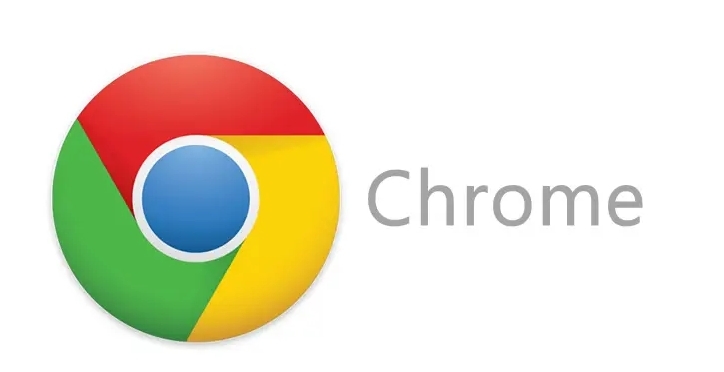

启用Chrome浏览器的自动更新功能,确保始终使用最新版本,从而提升安全性和性能,避免潜在的漏洞和问题。

插件权限过高可能威胁用户数据安全,本文讲解如何在Chrome中设定精细化权限控制规则,有效防止插件越权操作与信息泄露。
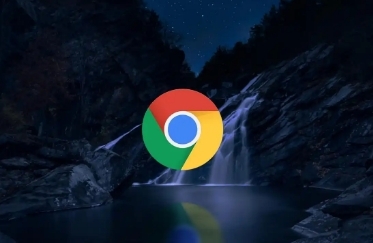
分析Chrome浏览器采用量子蜂群防御DDoS攻击的机制和效果,筑牢网络安全防线。
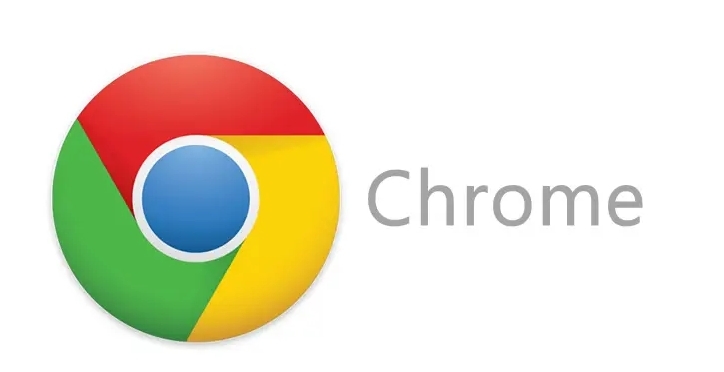
采用生成式道德困境模拟技术,Chrome浏览器为伦理教育提供创新方法,帮助学生提升道德判断和伦理思维能力。
